Guide : configurer et utiliser Miracast sur Windows 10

Table des matières
- Qu’est-ce que Miracast?
- Fiche technique rapide
- Vérifier la compatibilité Miracast
- Configurer Miracast sur Windows 10
- Dépannage courant
- Quand Miracast ne fonctionne pas
- Alternatives à Miracast
- Checklist pour utilisateur et administrateur
- Procédure pas à pas (SOP rapide)
- Diagramme de décision
- Remarques de sécurité et confidentialité
- Conclusion
Qu’est-ce que Miracast?

Miracast est une norme lancée en 2012 par la Wi‑Fi Alliance. En une phrase : Miracast permet de transmettre l’affichage d’un appareil (PC, tablette, smartphone) vers un écran externe (TV, moniteur, projecteur) en utilisant le Wi‑Fi, autrement dit « HDMI via Wi‑Fi ». Miracast fonctionne en pair à pair (Wi‑Fi Direct) ou sur le même réseau local selon les appareils.
Définition courte : Miracast = duplication d’écran sans fil compatible H.264.
Fiche technique rapide
- Résolution maximale courante : 1080p (H.264)
- Son surround : prise en charge 5.1 sur certains appareils
- Norme : Wi‑Fi Alliance Miracast (depuis 2012)
- Type de connexion : Wi‑Fi Direct ou réseau local
Important : certains appareils récents peuvent proposer des résolutions plus élevées avec des implémentations propriétaires, mais la garantie standard de Miracast reste 1080p.
Vérifier la compatibilité Miracast
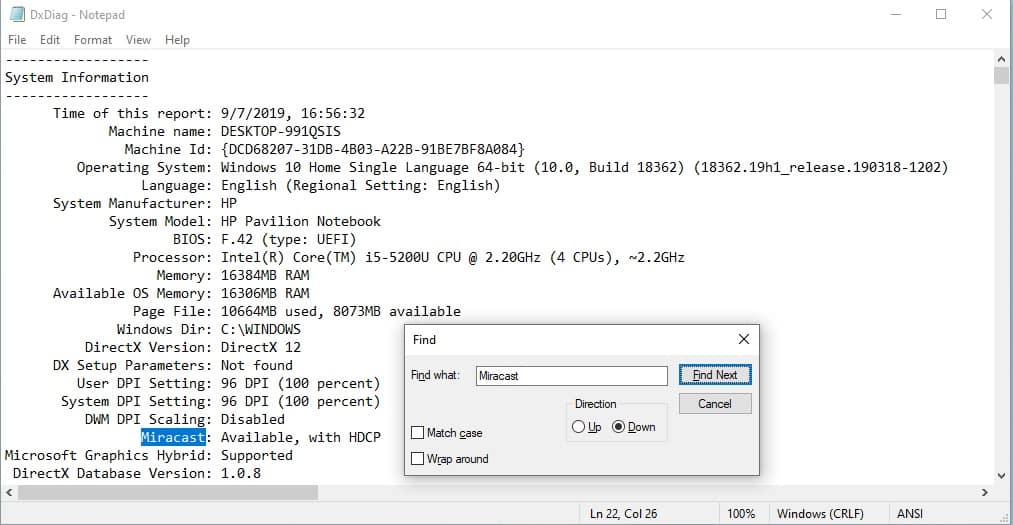
Une majorité de PC sous Windows 10 supporte Miracast, mais sur les machines plus anciennes ou après une mise à niveau depuis Windows 7 il est prudent de vérifier.
Étapes :
- Ouvrez la boîte Exécuter avec la combinaison de touches touche Windows + R.
- Tapez
dxdiagpuis appuyez sur Entrée. - Dans l’outil, cliquez sur « Enregistrer toutes les informations » et sauvegardez le fichier texte.
- Ouvrez le fichier texte et recherchez « Miracast » (Ctrl+F).
Si la ligne affiche « Disponible » ou « Disponible, avec HDCP », votre PC prend en charge Miracast.
Note : l’absence d’une mention « Disponible » peut indiquer un pilote graphique ou Wi‑Fi obsolète. Vérifiez les mises à jour du fabricant.
Configurer Miracast sur Windows 10
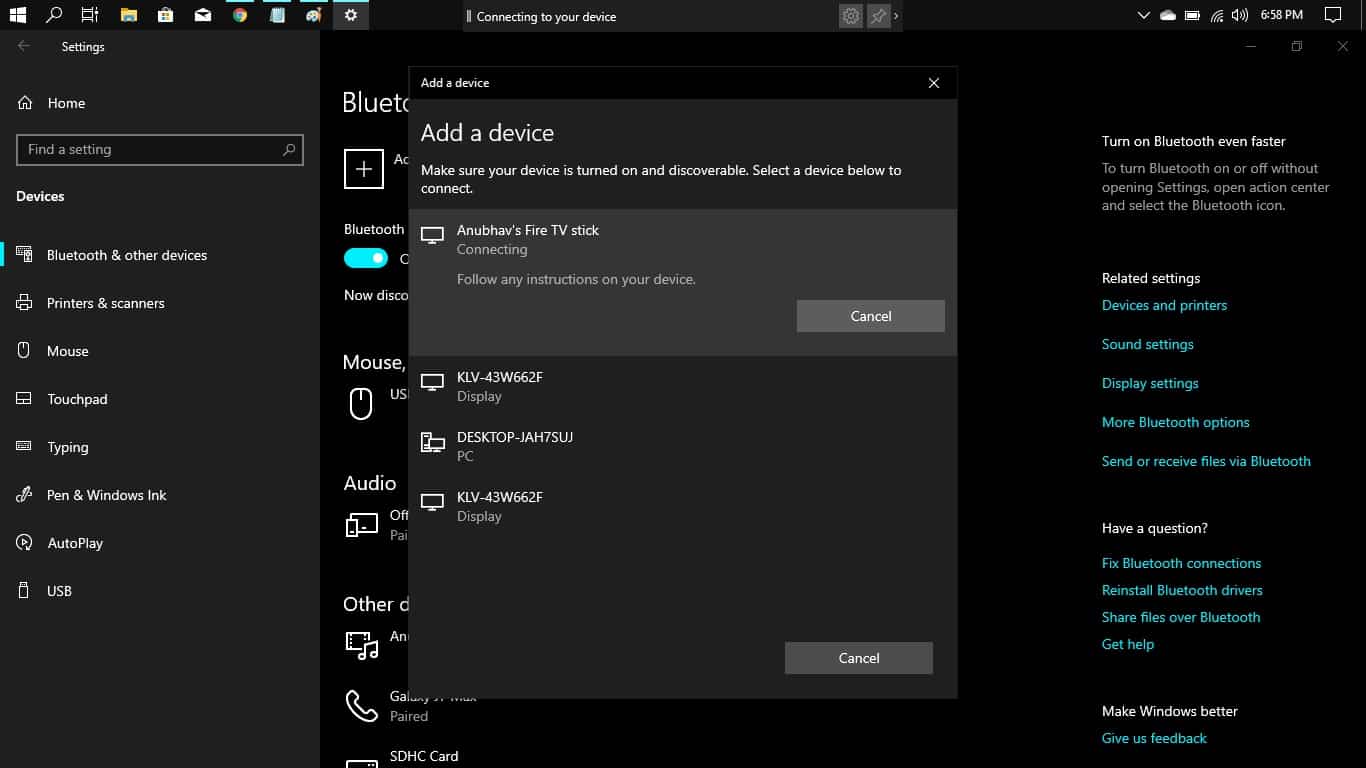
Avant de commencer : assurez‑vous que le PC et l’écran externe (ou le dongle Miracast) sont allumés et, idéalement, sur le même réseau Wi‑Fi. Certaines clés Miracast utilisent Wi‑Fi Direct et n’exigent pas de réseau commun.
Étapes rapides :
- Ouvrez les Paramètres via touche Windows + I.
- Allez dans Périphériques.
- Sélectionnez Ajouter un appareil.
- Cliquez sur Écran sans fil ou station d’accueil.
- Dans la liste des appareils disponibles, choisissez votre écran ou dongle.
Une fois connecté, Windows duplique ou étend votre affichage selon le mode choisi (Dupliquer / Étendre / Second écran seulement). Vous pouvez basculer via la combinaison touche Windows + P.
Critères de réussite
- L’écran externe apparaît dans la liste des appareils détectés.
- L’image est stable et synchronisée (latence acceptable pour vidéo/présentation).
- Le son sort correctement si l’écran ou le récepteur le prend en charge.
Dépannage courant
Important : commencez par redémarrer l’ordinateur et l’appareil récepteur si la connexion échoue.
Vérifications et actions :
- Vérifiez que les pilotes Wi‑Fi et GPU sont à jour (site du fabricant).
- Assurez‑vous que le récepteur Miracast est sous tension et en mode appairage.
- Testez avec un autre réseau (si possible) ou utilisez Wi‑Fi Direct.
- Réduisez la distance et éloignez les sources d’interférence (micro‑ondes, gros routeurs).
- Si l’image saute, baissez la qualité d’encodage en fermant les applications lourdes.
Scénarios courants et solutions :
- « Miracast non disponible » dans dxdiag : mettez à jour le pilote Wi‑Fi et le pilote graphique.
- L’appareil n’apparaît pas dans la liste : vérifiez le mode de découverte du dongle et désactivez temporairement le VPN.
- Latence élevée pour vidéo en streaming : connectez par câble si possible ou utilisez un adaptateur HDMI.
Quand Miracast ne fonctionne pas
Contre‑exemples et limites :
- Machines très anciennes sans prise en charge Wi‑Fi moderne peuvent ne jamais prendre en charge Miracast.
- Certains matériels récents privilégient des solutions propriétaires (ex. Intel WiDi disparu) et peuvent utiliser d’autres protocoles.
- Réseaux d’entreprise restreints (VLANs, isolation client) peuvent empêcher la découverte d’appareils.
Si vous dépendez d’une connexion fiable pour une présentation professionnelle, prévoyez un câble HDMI en secours.
Alternatives à Miracast
- HDMI/DisplayPort (filaire) : la solution la plus fiable et la moins sujette aux latences.
- Chromecast (Google) : bonne option pour navigateur/onglets Chrome et certaines apps.
- AirPlay (Apple) : pour écosystème Apple.
- Applications de streaming propriétaires (par ex. solutions professionnelles de conférence).
Checklist pour utilisateur et administrateur
Pour l’utilisateur :
- Vérifier la compatibilité via
dxdiag. - Mettre à jour Windows et pilotes GPU/Wi‑Fi.
- Placer le récepteur à portée et en mode appairage.
- Tester la mise en miroir avant la présentation.
Pour l’administrateur IT :
- Confirmer que le réseau permet la découverte UPnP/mDNS si nécessaire.
- Documenter les clés/écrans approuvés et leurs firmwares.
- Prévoir procédures de secours (câble HDMI, adaptateur USB‑C → HDMI).
- Mettre en place des règles de sécurité pour éviter les connexions non autorisées.
Procédure pas à pas (SOP rapide)
- Mettre à jour Windows et pilotes (GPU & Wi‑Fi).
- Redémarrer PC et récepteur Miracast.
- Ouvrir Paramètres → Périphériques → Ajouter un appareil.
- Sélectionner Écran sans fil ou station d’accueil.
- Confirmer la connexion et lancer la présentation.
- En cas d’échec, débrancher/rebrancher ou basculer sur HDMI.
Rollback rapide : désactiver la connexion sans fil via touche Windows + P et basculer sur « Deuxième écran uniquement » puis reconnecter le câble HDMI.
Diagramme de décision
flowchart TD
A[Commencer] --> B{PC compatible Miracast ?}
B -- Oui --> C{Récepteur en mode appairage ?}
B -- Non --> Z[Utiliser HDMI ou alternative]
C -- Oui --> D[Paramètres → Périphériques → Ajouter un appareil]
C -- Non --> Y[Placer le récepteur en mode appairage]
D --> E{Appareil trouvé ?}
E -- Oui --> F[Se connecter et tester affichage]
E -- Non --> G[Vérifier pilotes et réseau]
G --> H{Mise à jour pilote nécessaire ?}
H -- Oui --> I[Mettre à jour pilotes puis retester]
H -- Non --> ZRemarques de sécurité et confidentialité
- Miracast opère généralement en local (Wi‑Fi Direct ou réseau local) : les flux ne passent pas par Internet.
- N’autorisez que des appareils de confiance ; sur des réseaux publics, évitez la duplication d’écran sans protections.
- Sur un réseau d’entreprise, coordonnez avec l’équipe IT pour éviter exposition non désirée d’écrans.
Conclusion
Miracast est une solution pratique pour dupliquer ou étendre un écran Windows 10 sans câble. La vérification via dxdiag et la mise à jour des pilotes sont les étapes clés pour un fonctionnement fiable. Si Miracast ne convient pas (compatibilité, latence ou restrictions réseau), un câble HDMI ou une solution alternative comme Chromecast reste une bonne option.
Si vous rencontrez encore des problèmes, décrivez votre configuration (modèle de PC, dongle TV, pilotes) et nous pourrons vous aider plus précisément.
Résumé des points essentiels :
- Vérifiez la compatibilité dans
dxdiag. - Mettez à jour les pilotes GPU et Wi‑Fi.
- Utilisez Paramètres → Périphériques → Ajouter un appareil → Écran sans fil.
- Ayez un câble HDMI en secours pour les présentations critiques.
Matériaux similaires

Installer et utiliser Podman sur Debian 11
Guide pratique : apt-pinning sur Debian

OptiScaler : activer FSR 4 dans n'importe quel jeu
Dansguardian + Squid NTLM sur Debian Etch

Corriger l'erreur d'installation Android sur SD
